Sicherung Ihrer Snapchat-Erinnerungen: Ein umfassender Leitfaden
Snapchat hat seine Vorgehensweise bezüglich der Speicherung von Erinnerungen verändert. Während die App anfänglich keine Speicherung anbot, werden nun Snaps, die in einer Snapchat-Story gesichert werden, automatisch in den Snapchat-Erinnerungen abgelegt. Diese Funktion nutzt Cloud-Speicher, der direkt mit Ihrem Konto verbunden ist.
Bei der Nutzung von Snapchat können Sie eine unbegrenzte Menge an Snaps und Stories speichern. Sollte jedoch ein Problem mit Ihrem Snapchat-Konto auftreten, könnten diese wertvollen Erinnerungen verloren gehen. Glücklicherweise bietet Snapchat eine Möglichkeit, einzelne oder alle Erinnerungen in die Kamerarolle Ihres Geräts zu exportieren, unabhängig davon, ob Sie ein Android- oder iOS-Gerät verwenden.
Dieser Artikel erklärt, wie Sie Ihre Snapchat-Einstellungen so anpassen, dass Erinnerungen automatisch auf Ihrem Gerät gesichert werden, anstatt standardmäßig den Snapchat-Cloudspeicher zu nutzen. Darüber hinaus erfahren Sie, wie Sie bereits vorhandene Erinnerungen exportieren, um diese wertvollen Bilder und Videos zu bewahren.
Neue Erinnerungen direkt in der Kamerarolle speichern
Um sicherzustellen, dass Snapchat Ihre Erinnerungen automatisch auf dem Speicher Ihres Smartphones sichert, müssen Sie diese Option aktivieren. Gehen Sie dazu wie folgt vor:
- Starten Sie Snapchat über das App-Menü.
- Tippen Sie auf Ihr Profilsymbol, das sich in der oberen linken Ecke des Bildschirms befindet.

- Klicken Sie oben rechts im Profilbildschirm auf das Zahnradsymbol „Einstellungen“.

- Wählen Sie im Menü „Einstellungen“ die Option „Erinnerungen“.
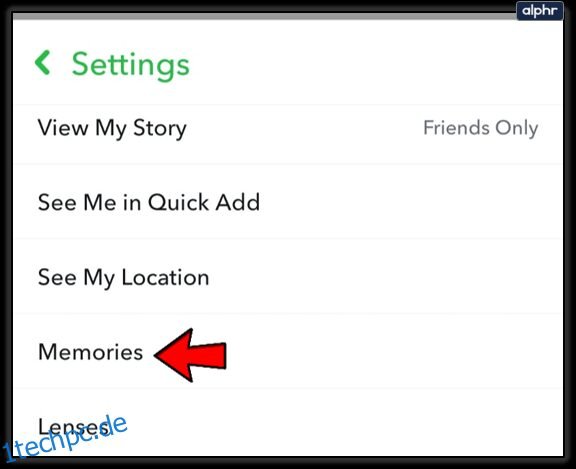
- Tippen Sie im Abschnitt „Speicherziel“ auf die Schaltfläche „Speichern“.

- Wählen Sie aus, wo Ihre Erinnerungen gespeichert werden sollen. Sie haben die Möglichkeit, Ihre Erinnerungen an mehr als einem Ort zu sichern.
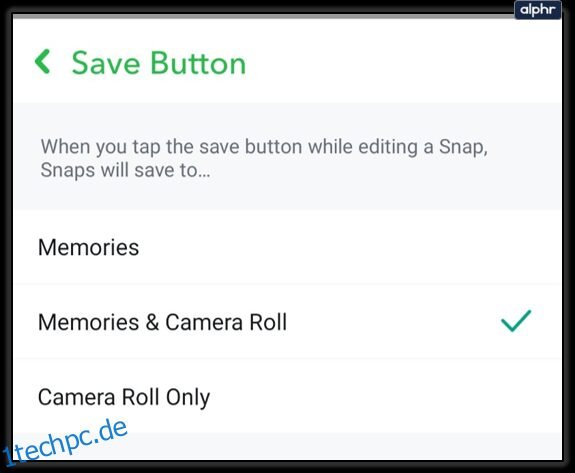
- Nach der Auswahl kehren Sie einfach zum Startbildschirm zurück.
Wenn Sie nun einen Snap oder eine Story bearbeiten und auf den Speicher-Button tippen, wird die Datei an dem gewählten Ort abgelegt. Folgende Optionen stehen Ihnen zur Verfügung:
- Erinnerungen: Diese Standardoption sichert Ihre Snaps und Stories ausschließlich in der Snapchat-Cloud.
- Erinnerungen & Kamerarolle: Hierbei werden die Dateien sowohl in der Cloud als auch auf Ihrem Smartphone gesichert.
- Nur Kamerarolle: Diese Option speichert die Dateien nur auf Ihrem Telefon, sie verbleiben nicht in Snapchat.
Vorhandene Erinnerungen in die Kamerarolle exportieren
Das Aktivieren der Speicherung in der Kamerarolle exportiert nicht automatisch bereits existierende Erinnerungen. Diese müssen manuell exportiert werden. Glücklicherweise ist der Prozess sehr einfach und erfordert nur wenige Schritte:
- Öffnen Sie die Snapchat-App.
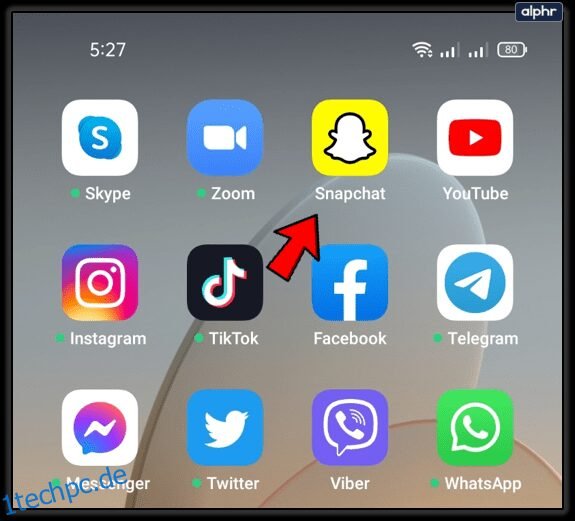
- Tippen Sie am unteren Rand des Bildschirms auf die Schaltfläche „Erinnerungen“.
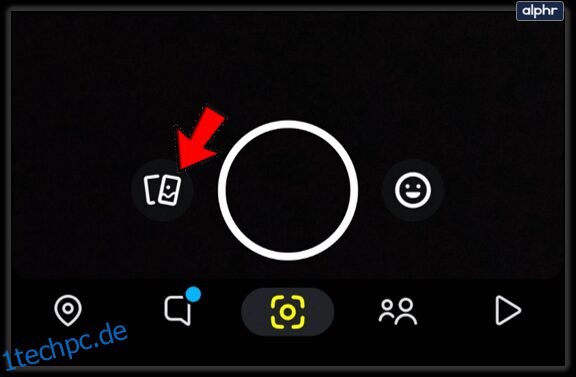
- Öffnen Sie die zu sichernde Speicheransicht.

- Tippen Sie auf die drei vertikalen Punkte („Mehr-Symbol“).

- Wählen Sie „Snap exportieren“.
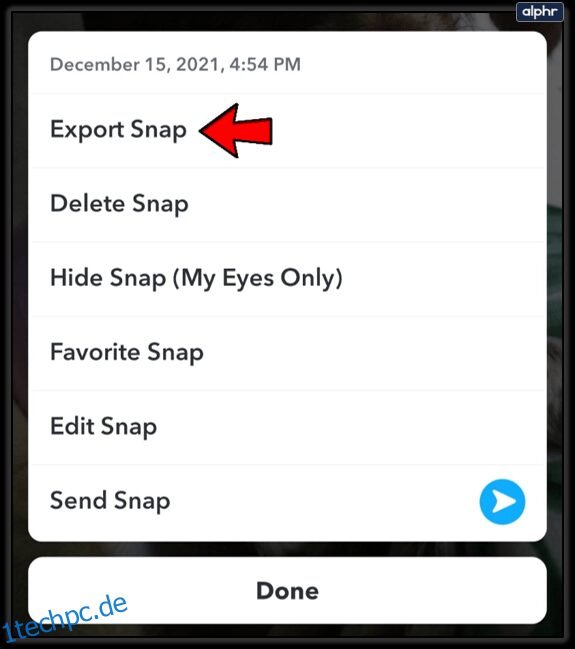
- Klicken Sie auf „Herunterladen“.
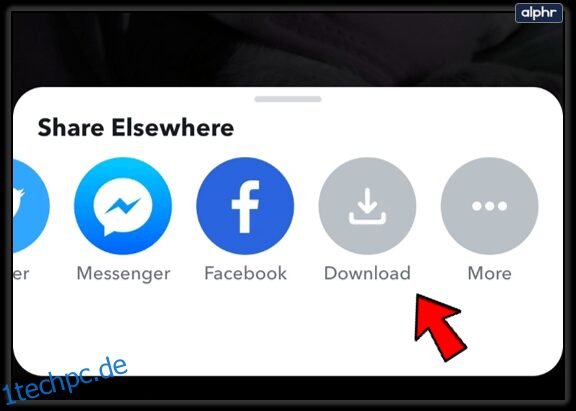
- Snapchat speichert die gewählte Erinnerung sofort in Ihrer Kamerarolle.
Wenn Sie eine Speicheransicht nicht öffnen möchten, können Sie die Schritte 3 und 4 überspringen. Drücken Sie stattdessen nach Schritt 2 einfach auf den zu sichernden Speicher. Im Dropdown-Menü können Sie anschließend „Exportieren“ wählen.

Es ist auch möglich, den Speicher in eine andere App oder einen Cloud-Speicher zu exportieren. Wählen Sie hierzu in Schritt 5 die Option „Mehr“.

Alle Erinnerungen auf einmal exportieren
Ja, Sie können alle Ihre Snapchat-Erinnerungen gleichzeitig sichern. Gehen Sie dazu wie folgt vor:
- Kehren Sie zurück zu den Snapchat-Erinnerungen.
- Drücken und halten Sie einen Speicher, um den Auswahlbildschirm zu öffnen.
- Tippen Sie in JEDEM MONAT oben rechts auf „Alle auswählen“.
- Stellen Sie sicher, dass alle Erinnerungen ausgewählt sind, da diese nach Monaten geordnet angezeigt werden.
- Tippen Sie am unteren Rand des Bildschirms auf „Exportieren“.
- Wählen Sie „Herunterladen“, um die Dateien in die Kamerarolle Ihres Smartphones zu exportieren.

Während des Speichervorgangs können Sie auch andere Optionen wählen, z. B. „In Dateien speichern“, „Zu geteiltem Album hinzufügen“ usw. Dieser Artikel konzentriert sich jedoch auf das Speichern in Ihrer Kamerarolle, was die erste Option ist.
Überprüfen Sie nach der Ausführung, ob Ihre Bilder und Videos erfolgreich in der Kamerarolle gespeichert wurden.
Export von Chats, Freunden, Profilen und mehr
Snapchat speichert nicht nur Ihre Erinnerungen, sondern auch viele andere Nutzerdaten. Einige dieser Daten können exportiert werden. Sie können beispielsweise Ihren Chatverlauf, Ihre Freundesliste, Ihre Profilinformationen und andere Daten abrufen.
Um dies zu tun, sollten Sie wie folgt vorgehen:
- Besuchen Sie die offizielle Snapchat-Kontoseite mit dem Browser Ihres Smartphones.

- Melden Sie sich bei Ihrem Konto an.
- Klicken Sie auf „Meine Daten“.
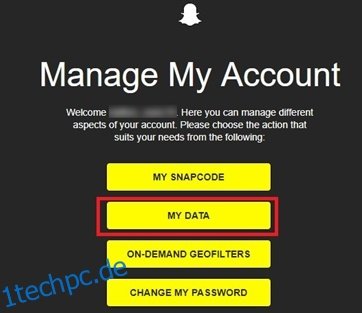
- Scrollen Sie nach unten und tippen Sie auf „Anfrage senden“.
- Ein Link wird Ihnen per E-Mail zugesendet, um auf Ihre Daten zuzugreifen. Sie MÜSSEN eine verifizierte E-Mail-Adresse haben, damit dies funktioniert!
- Wählen Sie den Download-Link in Ihrer E-Mail aus.
E-Mail-Adresse hinzufügen und verifizieren
Wenn Sie Ihre Snapchat-E-Mail-Adresse noch nicht verifiziert haben, gehen Sie wie folgt vor:
- Öffnen Sie Snapchat in Ihrem App-Menü.
- Tippen Sie auf Ihr Profilsymbol in der oberen linken Ecke des Bildschirms.
- Tippen Sie oben rechts auf das Zahnradsymbol (Einstellungen).

- Tippen Sie auf „E-Mail“. Wenn Ihre E-Mail-Adresse noch nicht bestätigt wurde, ist dieser Bereich rot hervorgehoben.

- Wenn das Feld leer ist, geben Sie Ihre E-Mail-Adresse ein.
- Wenn Sie Ihre E-Mail-Adresse sehen können, tippen Sie auf „Bestätigungs-E-Mail erneut senden“.
- Öffnen Sie Ihre E-Mail und bestätigen Sie Ihre Adresse.
Warum sollten Sie Ihre Snapchat-Daten und Erinnerungen sichern?
Wenn Sie Ihr Konto deaktivieren und 30 Tage lang ruhen lassen, gehen Ihre Daten UND Medien unwiederbringlich verloren. Dies bedeutet auch, dass Ihre Snapchat-Erinnerungen und Kontodaten in Ihrer Snapchat-Cloud dauerhaft gelöscht werden!
Darüber hinaus ist es möglich, dass Sie versehentlich gespeicherte Erinnerungen aus Ihrem Snapchat-Konto entfernen.
Wenn Ihnen Ihre Snapchat-Erinnerungen wichtig sind, sollten Sie diese daher sichern! Mit den Informationen in diesem Artikel können Sie diese wertvollen Schnappschüsse dauerhaft aufbewahren, oder zumindest bis Sie einen Datenverlust an dem Ort erleiden, an dem Sie sie gespeichert haben. Sichern Sie sie daher mehrfach an verschiedenen Orten. Sie können dies außerhalb von Snapchat tun und wann immer Sie es benötigen.
Häufig gestellte Fragen
Kann ich die Erinnerungen einer anderen Person speichern?
Snapchat bietet keine direkte Funktion zum Speichern der Storys anderer Nutzer. Es gibt zwar Workarounds, aber Sie sollten vorsichtig sein, da Snapchat sehr strenge Nutzungsbedingungen hat. Die Verwendung von Drittanbieter-Apps kann zu einem Ausschluss vom Dienst führen. Wenn Ihnen die Story einer Person gefällt, können Sie möglicherweise eine Teilen-Schaltfläche sehen (abhängig von ihren Datenschutzeinstellungen). Durch Antippen des Teilen-Symbols können Sie die Snap-Story mit sich selbst teilen. Danach können Sie sie möglicherweise speichern oder exportieren. Beachten Sie, dass andere Nutzer benachrichtigt werden, wenn Sie Inhalte von ihnen teilen.
Wie kann ich meine Snapchat-Erinnerungen in Google Fotos sichern?
Es gibt verschiedene Möglichkeiten, Ihre Snapchat-Erinnerungen zu Google Fotos zu exportieren. Unabhängig davon, ob Sie iOS oder Android verwenden, bietet Ihr Telefon Ihnen beim ersten Export eines Snaps die Möglichkeit, auszuwählen, wohin der Snap exportiert werden soll. Sie können das Google Fotos-Symbol auswählen und es direkt dorthin senden. Wenn das Google Fotos-Symbol nicht angezeigt wird, speichern Sie die Erinnerungen auf Ihrem Gerät, wählen Sie jedoch die Option, sie in einem bestimmten Ordner in der Galerie Ihres Telefons zu sichern. Das vereinfacht die spätere Sicherung in Google Fotos. Wählen Sie einfach das Snapchat-Album aus und laden Sie es in Google Fotos hoch.
Kann ich meine Erinnerungen in ein neues Snapchat-Konto exportieren?
Wenn Sie Ihr Konto wechseln, aber Ihre vorhandenen Inhalte behalten möchten, sollten Sie Ihre Snapchat-Erinnerungen mitnehmen. Leider ist dafür ein Workaround erforderlich. Sie müssen alles auf Ihr Gerät exportieren und dann erneut hochladen. Wenn es jedoch unter „Erinnerungen“ angezeigt werden soll, müssen Sie es in den Ordner „Nur für meine Augen“ ablegen. Tippen Sie dann auf die drei vertikalen Punkte in der oberen rechten Ecke und wählen Sie die Option, den Snap aus dem geheimen Ordner zu entfernen. Er wird dann in Ihren „Erinnerungen“ angezeigt.